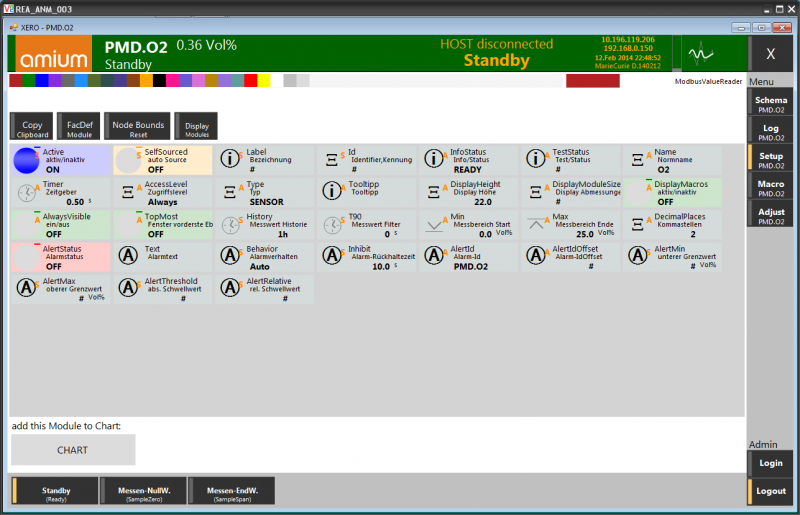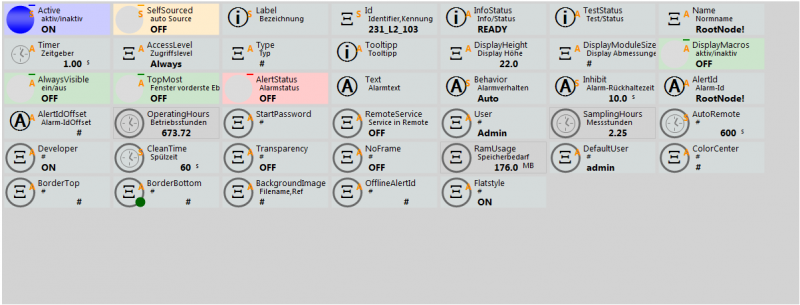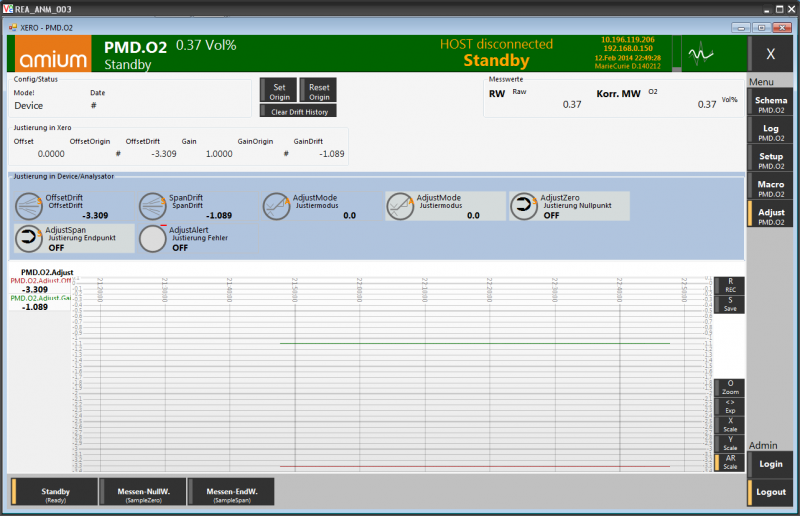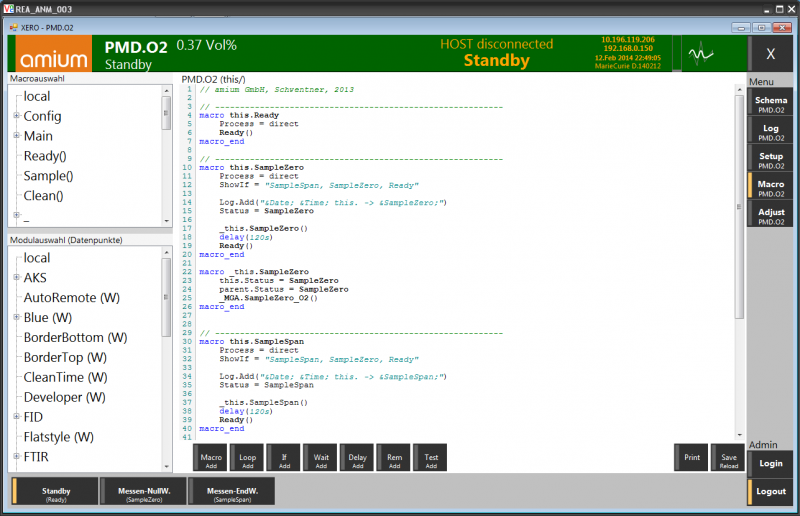Xero Menüs: Unterschied zwischen den Versionen
Han (Diskussion | Beiträge) |
Han (Diskussion | Beiträge) |
||
| Zeile 540: | Zeile 540: | ||
| − | - | + | <div style="background-color:#FFaaaa"> |
| − | + | ||
----- | ----- | ||
to be deleted... | to be deleted... | ||
| Zeile 1.009: | Zeile 1.008: | ||
;Menüauswahl/Abbildung12 | ;Menüauswahl/Abbildung12 | ||
| + | |||
| + | |||
| + | </div> | ||
Version vom 10. November 2014, 10:43 Uhr
Inhaltsverzeichnis
- 1 XERO Menü
- 2 XERO Menüs
XERO Menü
Am rechten Rand der Hauptansicht befinden sich die Menü-Tasten. Durch Klick auf eine der Tasten kommt man jeweils in die gewünsche Ansicht.
Für die im Weiteren beschriebenen Parameter gelten folgende Konventionen:
Legende:
![]() Parameter ohne Wert
Parameter ohne Wert
![]() Boolscher Parameter ja/nein, on/off, true/false, aktiv/inaktiv, ...
Boolscher Parameter ja/nein, on/off, true/false, aktiv/inaktiv, ...
![]() Numerischer Parameter
Numerischer Parameter
![]() Alphanumerischer Parameter
Alphanumerischer Parameter
![]() Zeit bzw. Interval Parameter
Zeit bzw. Interval Parameter
![]() Info ??? Parameter
Info ??? Parameter
![]() Diskreter Parameter mit mehreren diskreten Werten ???
Diskreter Parameter mit mehreren diskreten Werten ???
Sofern die möglichen Werte der einzelnen Parameter nicht offensichtlich sind, werden sie beim jeweiligen Parameter gesondert beschrieben!
Falls ein Parameter eine komplexe Konfiguration erfordert (Unterfenster), so gelangt man zu diesem durch Klick auf das Icon links. Den Wert eines Parameters kann man durch Klick auf den Wert selbst (mitte/rechts) ändern.
TODO: 1. besser beschreiben 2. es muss in der XERO ersichtlich sein, ob es eine "unterseite" gibt oder nicht...
Schema Main
![]() >> MAIN << → Schema / Main
[Admin, Service, User]
>> MAIN << → Schema / Main
[Admin, Service, User]
Hier wird das Schema einer Anlage (='Arena') graphisch dargestellt.
Reset Arena
![]() >> MAIN << → Reset / Arena
[Admin]
>> MAIN << → Reset / Arena
[Admin]
Setzt die Arena in den Ausgangszustand
Info Main
![]() >> MAIN << → Info / Main
[Admin, Service]
>> MAIN << → Info / Main
[Admin, Service]
In dieser Ansicht wird das System-Log und das System-Setup in einer Baumdarstellung angezeigt
Save Arena
![]() >> MAIN << → Save / Arena
[Admin]
>> MAIN << → Save / Arena
[Admin]
Speichet die aktuelle Konfiguration (='Arena') ab. Der Name (=Dateiname) kann dabei noch editiert werden.
Macro Folder
![]() >> MAIN << → Macro / Folder
[Admin]
>> MAIN << → Macro / Folder
[Admin]
listet alle macro-verzeichnisse auf
Fehler Status
![]() >> MAIN << → Fehler / Status
[Admin, Service, User]
>> MAIN << → Fehler / Status
[Admin, Service, User]
zeigt einen dialog mit allen anstehenden fehlern an
Alert Log
![]() >> MAIN << → Alert / Log
[Admin]
>> MAIN << → Alert / Log
[Admin]
zeigt einen dialog mit allen anstehenden alarmen an
Manual Command
![]() >> MAIN << → Manual / Command
[Admin]
>> MAIN << → Manual / Command
[Admin]
ermöglicht die eingabe eines manuellen kommandos. AK?!
Macro Main
![]() >> MAIN << → Macro / Main
[Admin]
>> MAIN << → Macro / Main
[Admin]
öffnet den macroeditor zum editieren des system-haupt-mcaros
siehe Macroeditor
Module Info
![]() >> MAIN << → Module / Info
[Admin]
>> MAIN << → Module / Info
[Admin]
??? --> EX DirectoryNotFoundException "d:\manuals\xero_modules.tex"
Setup Main
![]() >> MAIN << → Setup / Main
[Admin]
>> MAIN << → Setup / Main
[Admin]
Hier befinden sich die Haupteinstellungen für die XERO. Die Einstellungen sind in mehreren Gruppen organisiert:
Gruppe: General Setup (Allgemein)
![]() Active (true/false)
Active (true/false)
- Modul aktiv / inaktiv Schaltung
- Wenn ein Modul inaktiv ist werden keine Daten mehr über die Modulschnittstelle eingelesen bzw. keine Daten über die Modulschnittstelle ausgegeben.
- Zeitlich gesteuerte Abläufe (Timerfunktionen, Überwachungsabläufe) werden gestoppt.
![]() Operating (true/false)
Operating (true/false)
![]() SelfSourced (auto Sou???
SelfSourced (auto Sou???
- Markiert das aktuelle Modul als Quelle
- → erforderlicher Parameter für die Fließplandarstellung!
![]() Label (Bezeichnung)
Label (Bezeichnung)
- Beschreibungstext für das Modul
- Wird auf dem Moduldisplay bzw. bei Aufzeichnung zustätzlich zum Normnamen angezeigt
![]() Signal (Signal)
Signal (Signal)
![]() Id (Identifier, Kennung)
Id (Identifier, Kennung)
![]() Name (Normname)
Name (Normname)
- Normname des Moduls
- !!! nur Buchstaben, Ziffern und '_' (keine Leerzeichen bzw. Sonderzeichen)
![]() Password (Passwort)
Password (Passwort)
![]() Timer (Zeitgeber)
Timer (Zeitgeber)
- Zykluszeit für zeitgesteuerte Abarbeitung des Moduls
- Einstellbereich:
- 0.1 .. 10 [in Sekunden]
-
 (Socket) - Module only! (not Main, not Module Adjust)
(Socket) - Module only! (not Main, not Module Adjust)
![]() AccessLevel (Zugriffslevel)
AccessLevel (Zugriffslevel)
- Modulzugriffsrechte
- steuert die Sichtbarkeit bzw. die Bedienungsrechte für dieses Modul
- Einstellbereich:
- Always → immer sichtbar
- User → nur für 'User' sichtbar
- Service → nur für 'Service' sichtbar
- Admin → nur für 'Admin' sichtbar
Gruppe: General Status
![]() Status
Status
- Status des Moduls
- wird auf dem Display angezeigt
![]() TestStatus
TestStatus
- Teststatus des Moduls
- wird auf dem Display angezeigt
![]() Qrt
Qrt
![]() Tpt
Tpt
Gruppe: Appearance Setup (Aussehen)
![]() Type (Typ)
Type (Typ)
- Modultyp - dieser wird bei der graphischen Darstellung des Moduls / Modulsymbols im Schema berücksichtigt
- Einstellbereich:
- SENSOR, RAW → allgemeiner Messwert, Rohwert
- VC, V|C, V → Ventil
- DOC, DI → digitaler Ausgang, digitaler Eingang
- QS → Qualitätssymbol
- VOLT → Spannung
- LI → Lambdameter
- LEVEL, PMW, COUNT → prozentuale Anzeige,Pulsweitenmodulation, Zähler
- MIN, MAX, SLOPE → minimaler, maximalerWert, Rampe
- TIME, DATE → Uhrzeit, Datum
- OUT → allgemeiner Ausgang
- DIRECTORY → Verzeichnis
- INFO → Info
- ALERT → Alarm, Fehler
- LINK → Verknüpfung
- OFFSET, GAIN, ADJUST, DRIFT → Offset,Verstärkung, Justierung, Drift
- LINEARITY → Linearität
- FI, FC → Durchfuss Sensor, Regler
- PI, PC → Druck Sensor, Regler
- TI, TC, TEC → Temperatur Sensor, Regler, Kühler
- BARGRAPH, GAUGE → Balkenanzeige,Nadelanzeige
![]() Location (Location)
Location (Location)
- ???
![]() DisplayModules (Disp???)
DisplayModules (Disp???)
- ???
![]() AmiumConfiguration
AmiumConfiguration
- ???
![]() HeaderConfiguration (Titelzeile)
HeaderConfiguration (Titelzeile)
- ???
![]() DisplayConfiguration (Ansicht)
DisplayConfiguration (Ansicht)
- ???
![]() LogConfiguration
LogConfiguration
- ???
![]() DisplayMacros (Makros anzeigen)
DisplayMacros (Makros anzeigen)
- Dieser Parameter aktiviert die Anzeige der Macro-Buttons auf dem Display des Moduls
![]() TopMost (im Vordergrund)
TopMost (im Vordergrund)
- Wenn dieser Parameter aktiviert ist, dann wird das Modulfenster im geöffneten Zustand auf vorderster Anzeigenebene gehalten
Gruppe: Value Setup [⇒ nur bei Modulen]
![]() User
User
- ???
- Usermanagement, aktueller User
- zeigt aktuellen user (admin/service/user/...) an
- Sichtbarkeit? Sicherheit? ...? Usermanagement?#
Gruppe: Alert Setup (Alarm)
![]() Behavior
Behavior
- Bestimmt das Verhalten im Alarmstatus
- Einstellbereich:
- Aus → keine Aktion im Alarmstatus
- Alarme/Warnungen innerhalb dieses Moduls werden ignoriert.
- Lokal → keine Aktion im Alarmstatus
- Alarme/Warnungen innerhalb dieses Moduls werden nur angezeigt.
- Auto → Defaulteinstellung
- Alarme werden verarbeitet und automatisch quittiert (zurückgesetzt), falls keine Alarmbedingung mehr vorliegt
- Alarm → wie Auto (für zukünftige Projekte)
- (Auto wird obsolete; damit eine Unterscheidung zwischen Alarm und Warnung möglich wird)
- Warnung → Alarm wird als Warnung behandelt und automatisch quittiert (zurückgesetzt) falls keine Alarmbedingung mehr vorliegt
- Manuell → Alarme werden verarbeitet, müssen aber manuell quittiert (zurückgesetzt) werden falls keine Alarmbedingung mehr vorliegt
- Halt → Alarmbedingung; führt zum Aufruf des'Ready()' Macros und damit zum Abbruch aller laufenden Macros.
- Emergency → Alarmbedingung; führt zum Aufruf des 'Emergency()' Macros und damit zum Abbruch aller laufenden Macros.
- Aus → keine Aktion im Alarmstatus
![]() Inhibit
Inhibit
- Alarmrückhaltezeit
- die Alarmbedienung muss die angegebene Zeit anstehen, damit diese zum Alarmsstatus führt
- Einstellbereich:
- 0.1 .. 100 [in Sekunden]
![]() AlertStatus
AlertStatus
- Alarmanzeige für dieses Modul (aktiv/inaktiv)
![]() Text
Text
- Alarmtextanzeige
- inkl. Aufistung aller fehlerbehafteter Untermodule
![]() AlertId
AlertId
- Alarmkennung
- diese wird für die Aufzeichnung bzw. für die Weitergabe an die übergeordnete HOST-Steuerung verwendet (z.B. AK Server)
- Einstellbereich:
- Buchstaben, Zahlen und '_' (keine Leerzeichen bzw. Sonderzeichen!)
![]() AlertIdOffset
AlertIdOffset
- Optionaler 'Alarm Id-Offset' in Verbindung mit der AK HOST Schnittstelle
- Einstellbereich:
- fest eingestellt
Gruppe: Module Setup (Modul) [⇒ für Main/System]
![]() User
User
- ???
- Usermanagement, aktueller User
- zeigt aktuellen user (admin/service/user/...) an
- Sichtbarkeit? Sicherheit? ...? Usermanagement?
![]() Constants
Constants
- ???
- ansicht/editieren von beliebigen? konstanten???
![]() System → Schema/System
System → Schema/System
- Öffnet einen Dialog zur Einstellung diverser System-Variablen:
![]() StartDate [read only]
StartDate [read only]
- Zeigt den Startzeitpunkt der XERO an
![]() RemoteService (Service in ???) [read only]
RemoteService (Service in ???) [read only]
- ???
![]() StartPassword
StartPassword
- Ermöglicht die Festlegung eines Passworts das zum Starten der XERO erforderlich ist
- (leer=kein Passwort notwendig)
![]() Ipt
Ipt
- ???
![]() WindowScaling
WindowScaling
- ???
- Default: 100%
![]() NoFrame
NoFrame
- Hauptfenster mit/ohne Rahmen
![]() BlackStyle
BlackStyle
- Falls 'ein', wird die XERO mit dunklen Bedienelementen dargestellt
- !!! wird erst beim Neuzeichnen eines Bedienelementes aktiv (Neustart empfohlen)
![]() BackgroundImage
BackgroundImage
- ermöglicht die Angabe eines Hintergrundbildes für das XERO-Schema (Filename)
![]() OperatingHours [read only]
OperatingHours [read only]
- Anzeige der Betriebsstunden seit Programmstart
![]() SamplingHours [read only]
SamplingHours [read only]
- Anzeige der Messtunden(Messen, Spülen) seit Programmstart
![]() RamUsage (Speicherbedarf)
RamUsage (Speicherbedarf)
- aktueller Speicherverbrauch der XERO Software
![]() SaveLoadHistory
SaveLoadHistory
- ???
![]() Debug
Debug
- ???
![]() ChartRefreshTimer
ChartRefreshTimer
- Update Intervall für Diagramme (Charts)
- Default: 1000ms
![]() DefaultUser
DefaultUser
- Name des Standardbenutzers nach Softwarestart
![]() AutoRemote
AutoRemote
- Zeitdauer bis das Automatisierungssystem automatisch in den Zustand 'Logout' wechselt
- Einstellbereich:
- '0' oder '#' → kein automatisches Logout
- '600' &rarr automatisches Logout nach 600 Sekunden
![]() CleanTime (Spülzeit)
CleanTime (Spülzeit)
- allgemeine Spülzeit
- Einstellbereich:
- 0 .. 600 Sekunden
![]() DecimalSeperator
DecimalSeperator
- Zeichen zur Darstellung des Kommas / Dezimalpunktes
![]() AkOfflineAlertId
AkOfflineAlertId
- Generelle 'Alarm Id' für den Offine Zustand von Modulen in Verbindung mit der AK HOST-Schnittstelle
![]() AkTimeout
AkTimeout
- ???
- Default: 1.00s
![]() TsiTimeout
TsiTimeout
- ???
- Default:1.00s
![]() FlatMacro
FlatMacro
- ???
![]() OpcReadBack
OpcReadBack
- ???
![]() CanSamTimeout
CanSamTimeout
- ???
- Default: 1.00s
![]() ModbusTimeout
ModbusTimeout
- ???
- Default: 1.00s
![]() IoWriteRetries
IoWriteRetries
- ???
- Default: 2
Gruppe: Module Setup [⇒ für Module]
![]() Adjust
Adjust
- Öffnet einen Dialog zur Werte-Anpassung des Moduls:
![]() Offset
Nullpunkt-Offset
Offset
Nullpunkt-Offset
![]() Gain
Verstärkung
Gain
Verstärkung
![]() Value1
???
Value1
???
![]() Value2
???
Value2
???
![]() Linearization
???
Linearization
???
![]() GainDrift
Verstärkungs-Drift
GainDrift
Verstärkungs-Drift
![]() OffsetDrift
Nullpunkt-Offset-Drift
OffsetDrift
Nullpunkt-Offset-Drift
![]() Date
???
Date
???
![]() Mode
???
Mode
???
![]() GainOrigin
Verstärkungs-Ursprung
GainOrigin
Verstärkungs-Ursprung
![]() OffsetOrigin
Nullpunkt-Offset-Ursprung
OffsetOrigin
Nullpunkt-Offset-Ursprung
![]() Unit
Freier Text zur Anzeige hinter dem Modul-Wert (z.B. %, ppm, °C, etc.)
Unit
Freier Text zur Anzeige hinter dem Modul-Wert (z.B. %, ppm, °C, etc.)
![]() Statistics
Aktiviert die Statistik für das betreffende Modul
Statistics
Aktiviert die Statistik für das betreffende Modul
![]() System → Setup/System
System → Setup/System
TODO: ??? Einstellung ???
(verzweigt zurück(?) in die Setup-Parameter von Main. jedoch teilweise andere Werte?!)
Close
![]() >> MAIN << → Close
[Admin, Service, User]
>> MAIN << → Close
[Admin, Service, User]
beendet die XERO eventuelle änderungen können vorher noch gespeichert werden
Log Main
![]() >> MAIN << → Log / Main
[Admin, Service, User]
>> MAIN << → Log / Main
[Admin, Service, User]
zeight das system-log an
Export All
![]() >> MAIN << → Export / All
[Admin]
>> MAIN << → Export / All
[Admin]
Login Manual
![]() >> MAIN << → Login / Manual
[Admin, Service, User]
>> MAIN << → Login / Manual
[Admin, Service, User]
ermöglicht das wechseln des benutzers (Admin / System / User)
Logout Remote
![]() >> MAIN << → Logout / Remote
[Admin, Service, User]
>> MAIN << → Logout / Remote
[Admin, Service, User]
???
to be deleted...
XERO Menüs
Schema
Das Schema eines Moduls zeigt in einer Übersicht:
- Istwerte
- Messwerte, Statuswerte
- Parameter
- Sollwertvorgaben, ...
- Graphische Elemente
- Balkenanzeigen, Zeigerelemente
- Fließpläne
je nach Konfiguration des betreffenden Modules an.
⇒ siehe spezifische Beschreibung zum jeweiligem Modul Schema.
Im folgenden ein Bild eines typischen Fließplans:
- Im oberen Bereich sind allgemeine Module (z.B. GDB-Gasdatenbank, RIO-RemoteI/O, SPS, diverse Digitale Eingänge, etc...) positioniert
- Darunter (im Hauptbereich) der Fließplan selbst und ein Chart in dem der Verlauf einer oder mehrerer Messwerte über die Zeit angezeigt wird.
Einstellungen (Setup)
Copy Clipboard
- Die aktuelle Modulkonfiguration wird in die Windows Zwischenablage kopiert.
- Einfügen erfolgt über den Moduldesigner
FacDef Modul
- Das Modul wird auf Werksteinstellung (factory default) zurückgesetzt
Node Bounds Reset
- Die graphische Anordnung der Module im Schema wird zurückgesetzt
Display Modules
- Auswahl der Modulwerte für das Display dieses Moduls
Einstellparameter - Allgemein
Active
- Modul aktiv / inaktiv Schaltung
- Wenn ein Modul inaktiv ist werden keine Daten mehr über die Modulschnittstelle eingelesen bzw. keine Daten über die Modulschnittstelle ausgegeben.
- Zeitlich gesteuerte Abläufe (Timerfunktionen, Überwachungsabläufe) werden gestoppt.
- Einstellbereich:
- ein(true) | aus(false)
Name
- Normname des Moduls
- Einstellbereich:
- Buchstaben, Zahlen und '_' (keine Leerzeichen bzw. Sonderzeichen!)
Timer
- Zykluszeit für zeitgesteuerte Abarbeitung des Moduls
- Einstellbereich:
- 0.1 .. 10 [in Sekunden]
Label
- Beschreibungstext für das Modul
- Wird auf dem Moduldisplay bzw. bei Aufzeichnung zustätzlich zum Normnamen angezeigt
- Einstellbereich:
- freier Text
Type
- Modultyp - dieser wird bei der graphischen Darstellung des Moduls / Modulsymbols im Schema berücksichtigt
- Einstellbereich:
- SENSOR, RAW → allgemeiner Messwert, Rohwert
- VC, V|C, V → Ventil
- DOC, DI → digitaler Ausgang, digitaler Eingang
- QS → Qualitätssymbol
- VOLT → Spannung
- LI → Lambdameter
- LEVEL, PMW, COUNT → prozentuale Anzeige,Pulsweitenmodulation, Zähler
- MIN, MAX, SLOPE → minimaler, maximalerWert, Rampe
- TIME, DATE → Uhrzeit, Datum
- OUT → allgemeiner Ausgang
- DIRECTORY → Verzeichnis
- INFO → Info
- ALERT → Alarm, Fehler
- LINK → Verknüpfung
- OFFSET, GAIN, ADJUST, DRIFT → Offset,Verstärkung, Justierung, Drift
- LINEARITY → Linearität
- FI, FC → Durchfuss Sensor, Regler
- PI, PC → Druck Sensor, Regler
- TI, TC, TEC → Temperatur Sensor, Regler, Kühler
- BARGRAPH, GAUGE → Balkenanzeige,Nadelanzeige
Id
- Eindeutige Kennung des Moduls
- Findet Verwendung bei Protokollen, um Module / Geräte eindeutig zuzuordnen.
- (Bei einigen Modulen wird die Seriennummer des verbundenen Gerätes automatisch erfasst)
- Einstellbereich:
- freier Text
InfoStatus
- Status des Moduls
- wird auf dem Display angezeigt
TestStatus
- Teststatus des Moduls
- wird auf dem Display angezeigt
Tooltip
- Text bei Verwendung von Tooltipps
- Dieser wird angezeigt, wenn der Mauszeiger über das Modul bewegt wird
- Einstellbereich:
- beliebiger Text
AccessLevel
- Modulzugriffsrechte
- steuert die Sichtbarkeit bzw. die Bedienungsrechte für dieses Modul
- Einstellbereich:
- Always → immer sichtbar
- User → nur für 'User' sichtbar
- Service → nur für 'Service' sichtbar
- Admin → nur für 'Admin' sichtbar
Einstellparameter - Moduldarstellung
Type
- Modultyp
- wird bei der graphischen Darstellung berücksichtigt
- Einstellbereich:
- TC → Temperaturregler
- TI → Temperaturanzeige
- PC → Druckregler
- PI → Druckanzeige
- FC → Durchflussregler
- FI → Durchflussanzeige
- VC → horizontales Ventil
- V|C → vertikales Ventil
- etc.
SelfSourced
- Markiert das aktuelle Modul als Quelle
- → erforderlicher Parameter für die Fließplandarstellung!
- Einstellbereich:
- ein(true) | aus(false)
DisplayHeight
- Höhe der einzelnen Display Werte
- Einstellbereich:
- 10 .. 200 [in Pixel]
DisplayModuleSize
- obsolete
DisplayMacros
- Dieser Parameter aktiviert die Anzeige der Macro-Buttons auf dem Display des Moduls
- Einstellbereich:
- ein(true) | aus(false)
AlwaysVisible
- obsolete
- Einstellbereich:
- ein(true) | aus(false)
TopMost
- Wenn dieser Parameter aktiviert ist, dann wird das Modulfenster im geöffneten Zustand auf vorderster Anzeigenebene gehalten
- Einstellbereich:
- ein(true) | aus(false)
Einstellparameter - Schema, Allgemein
Operating
- Schaltet den Arbeitsmodus ein bzw. aus
- grundsätzliche Verwendung bei Reglern
- Einstellbereich:
- ein(true) | aus(false)
Command
- Modul- bzw. Gerätekommando
- je nach Funktion des Moduls wird hier das zuletzt ausgeführte Kommando angezeigt bzw. kann hier manuell eingegeben werden
Unit (Einheit)
- Bei Modulen mit Messwerten kann die dem Unit-Parameter die angezeigte Einheit eingestellt werden
Raw (Rohwert)
- Rohwert
Out (Power)
- Ausgangsleistung
Set
- Sollwert
- Einstellbereich:
- Sollwert bei Regelkreisen bzw. Sollwert von Messwerten bei Testabläufen (z.B. Lincheck)
Source
- Bei Modulen / Geräten die einen 'Eingang' besitzen, z.B. Flowcontroller
- hier wird über die 'Source' der Quellanschluss angegeben → erforderlich in der Gaszuordnung bei SGC-Synthesegascontrollern
Target
- Bei Modulen/Geräte die mehrere 'Ausgänge' besitzen, z.B. Flowcontroller
- Hier wird über 'Target' das Ausgangsventil gewählt
Einstellparameter - Allgemeines Alarmmanagement
Behavior
- Bestimmt das Verhalten im Alarmstatus
- Einstellbereich:
- Aus → keine Aktion im Alarmstatus
- Alarme/Warnungen innerhalb dieses Moduls werden ignoriert.
- Lokal → keine Aktion im Alarmstatus
- Alarme/Warnungen innerhalb dieses Moduls werden nur angezeigt.
- Auto → Defaulteinstellung
- Alarme werden verarbeitet und automatisch quittiert (zurückgesetzt), falls keine Alarmbedingung mehr vorliegt
- Alarm → wie Auto (für zukünftige Projekte)
- (Auto wird obsolete; damit eine Unterscheidung zwischen Alarm und Warnung möglich wird)
- Warnung → Alarm wird als Warnung behandelt und automatisch quittiert (zurückgesetzt) falls keine Alarmbedingung mehr vorliegt
- Manuell → Alarme werden verarbeitet, müssen aber manuell quittiert (zurückgesetzt) werden falls keine Alarmbedingung mehr vorliegt
- Halt → Alarmbedingung; führt zum Aufruf des'Ready()' Macros und damit zum Abbruch aller laufenden Macros.
- Emergency → Alarmbedingung; führt zum Aufruf des 'Emergency()' Macros und damit zum Abbruch aller laufenden Macros.
- Aus → keine Aktion im Alarmstatus
Inhibit
- Alarmrückhaltezeit → die Alarmbedienung muss die angegebene Zeit anstehen, damit diese zum Alarmsstatus führt
- Einstellbereich:
- 0.1 .. 100 [in Sekunden]
AlertStatus
- Alarmanzeige für dieses Modul → aktiv/inaktiv
AlertText
- Alarmtextanzeige → inkl. Aufistung aller fehlerbehafteter Untermodule
AlertId
- Alarmkennung
- diese wird für die Aufzeichnung bzw. für die Weitergabe an die übergeordnete HOST-Steuerung verwendet (z.B. AK Server)
- Einstellbereich:
- Buchstaben, Zahlen und '_' (keine Leerzeichen bzw. Sonderzeichen!)
AlertIdOffset
- Optionaler 'Alarm Id-Offset' in Verbindung mit der AK HOST Schnittstelle
- Einstellbereich:
- fest eingestellt
Sonderparameter - Messwert-Module (Sensoren, ...)
History
- Speichertiefe für die Messwerthistorie
- Einstellbereich:
- 0 oder 0s → Historie deaktiviert
- 10oder 10s → 10 Sekunden
- 60m oder 60min → 60Minuten
- 24h → 24 Stunden
- Default → 1h
T90
- Mittelwertbildung des Messwertes über die eingestellte Zeit
- Einstellbereich:
- 0 .. 100 [in Sekunden]
- (0=keine Mittelwertbildung)
Min
- unterer Messbereichsendwert → Verwendung bei graphischer Darstellung
Max
- oberere Messbereichsendwert → Verwendung bei graphischer Darstellung und als Messbereichsendwert für Berechnungen in speziellen Modulen (z.B. Endwert eines Flowcontrollers)
DecimalPlaces
- Anzahl der Nachkommastellen
- Einstellbereich:
- 0 .. 6
AlertMin
- unterer Alarmgrenzwert → wird einem bei gültigem Sollwert und gültigem absoluten und/oder relativem Schwellwert automatisch berechnet; andernfalls muss dieser Wert manuell angegeben werden
- Einstellbereich:
- <gültige Zahl> → Grenzwert wird berücksichtigt
- # → dieser Grenzwert wird nicht berücksichtigt
AlertMax
- oberer Alarmgrenzwert
- wird einem bei gültigem Sollwert und gültigem absoluten und/oder relativem Schwellwert automatisch berechnet; andernfalls muss dieser Wert manuell angegeben werden
- Einstellbereich:
- <gültige Zahl> → Grenzwert wird berücksichtigt
- # → dieser Grenzwert wird nicht berücksichtigt
AlertThreshold
- absoluter Schwellwert → siehe #AlertMin bzw. #AlertMax
- Einstellbereich:
- <gültige Zahl> → Grenzwert wird berücksichtigt
- # → dieser Grenzwert wird nicht berücksichtigt
AlertRelative
- relativer Schwellwert → siehe AlertMin bzw. AlertMax
- Einstellbereich:
- <gültige Zahl> → Grenzwert wird berücksichtigt
- # → dieser Grenzwert wird nicht berücksichtigt
Sonderparameter - Main/Hauptfenster
OperatinHours
- aktuelle Betriebsstunden
StartPassword
- Passworteingabe bei XERO Start
- Einstellbereich:
- <leer> → keine Passworteingabe
- sonst das zu verwendende Passwort
RemoteService
- obsolete
- Einstellbereich:
- ein(true) | aus(false)
User
- Usermanagement, aktueller User
SamplingHours
- aktuelle Betriebsstunden im Zustand Sample / Messen
AutoRemote
- Zeitdauer bis das Automatisierungssystem automatischin den Zustand Logout' wechselt
- Einstellbereich:
- 0 oder <Zahl> [in Sekunden]
- 0 = kein automatisches Logout, 600 = automatisches Logout nach 600 Sekunden
Developer
- Entwicklermodus
- Einstellbereich:
- ein(true) | aus(false)
2.2 Einstellungen (Setup)
CleanTime
- allgemeine Spülzeit
- Einstellbereich:
- 0 .. 600 [in Sekunden]
NoFrame
- Hauptfenster mit / ohne Rahmen
- Einstellbereich:
- mit(true) | ohne(false)
RamUsage
- aktueller Speicherverbrauch der XERO Software
DefaultUser
- Name des Standard-Benutzers nach Softwarestart
BackgroundImage
- Dateiname des Hintergrundbildes
OfflineAlertId
- Generelle Alarm Id' für den Offine Zustand von Modulen in Verbindung mit der AK HOST-Schnittstelle
- Einstellbereich:
- fest eingestellt
Justierung (Adjust)
Config/Status
- Zeigt den Mode des Devices und das Datum des letzten Abgleiches an.
Set Origin
- Aktuelle Justierung (Offset, Verstärkung) als Grundjustierung speichern
Reset Origin
- Aktuelle Justierung (Offset, Verstärkung) der gespeicherten Grundjustierung wiederherstellen
Clear Drift History
- Drifthistorie löschen
Justierparameter - Messwerte
RW Raw
- Rohmessert
Korr.MW
- korrigierter Messwert
Justierparameter - Justierung in XERO
Die von der XERO berechneten und angewendeten Berechnungen auf den Rohmesswert (Raw)
Offset
- berechneter bzw. manuell justierter Offset
OffsetOrigin
- Offset der Grundjustierung
OffsetDrift
- Abweichung des aktuellen Offsets zum Offset der Grundjustierung
Gain
- berechneter bzw. manuell justierter Verstärkungsfaktor
GainOrigin
- Verstärkungsfaktor der Grundjustierung
GainDrift
- Abweichung des aktuellen Verstärkungsfaktors zum Verstärkungsfaktor der Grundjustierung
Justierparameter - Justierung extern 'Remote'-Gerät(Device) bzw. Analysator
Ermöglicht einen direkten Zugriff auf die Justierwerte innerhalb eines externen Gerätes (Device) bzw. Analysators.
OffsetDrift
- Abweichung des aktuellen Offsets zum Offset der Grundjustierung
SpanDrift
- Abweichung des aktuellen Verstärkungsfaktors zum Verstärkungsfaktor der Grundjustierung
AdjustMode
- Justiermodus
- Einstellbereich:
- XERO → Justierung in der XERO Software
- Device → Justierung extern im 'Remote'-Gerät (Device)
AdjustZero
- Bit für externe Steuerung der Nullpunkt Justierung
AdjustSpan
- Bit für externe Steuerung der Endpunkt Justierung
AdjustAlert
- Alarmbit → zeigt den Alarm der Gerätejustierung an
Macroansicht
Siehe generelle Beschreibung zum Macroeditor
- Makrosteuerung/Abbildung12
- Menüauswahl/Abbildung12